

seetong手机远程监控是一款天视通云管理系统的安卓应用,让大家可以轻松回放之前的内容。你可以便捷的通过手机来观察各地的状况,监控画面查看回放语音对讲等功能,还是能够进行对讲的。同时可以查看拍摄到的录像画面,seetong还支持报警功能,支持语音对讲以及音频对讲等功能,不用再守在电脑前,装个这个是非常不错的。

1、首先打开Seetong并登录主账号,点击需要分享设备上方的分享按钮。
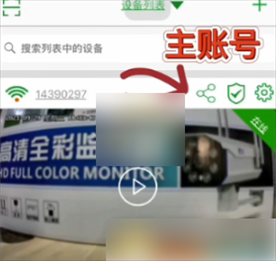
2、点击分享。
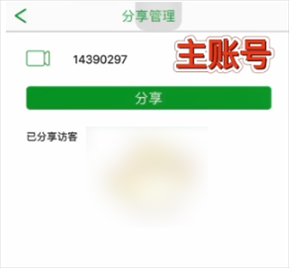
3、设置需要分享的设备权限后,点击下方的生存分享码。
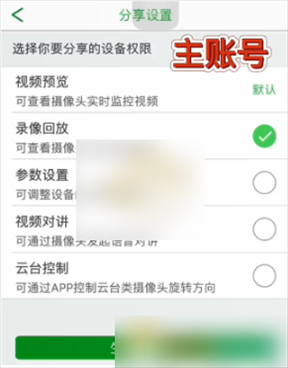
4、可通过多种方式进行分享,以一:通过二维码分享为例。
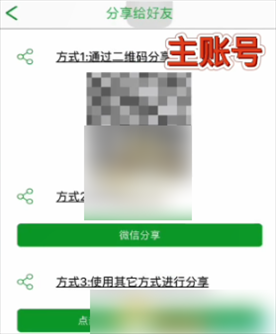
5、在另一台手机上打开seetong并登录账号,点击左上角的扫一扫。
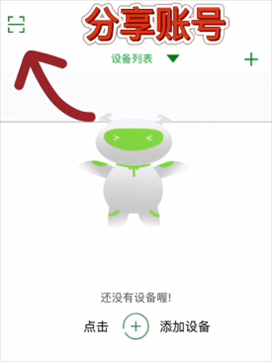
6、扫描主账号设备上的二维码。
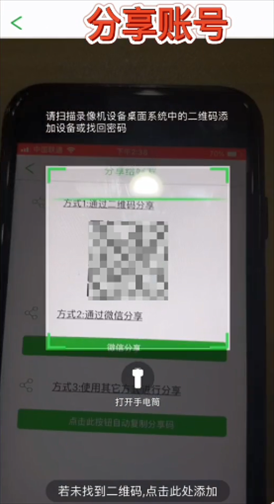
7、点击去连接。
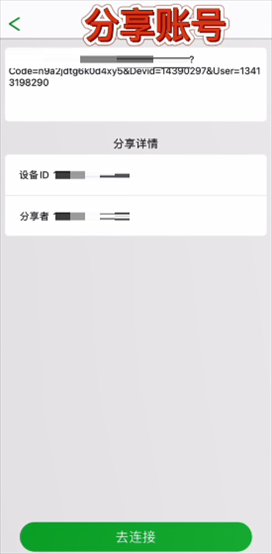
8、分享设备成功,可在另一台设备上播放监控视频。
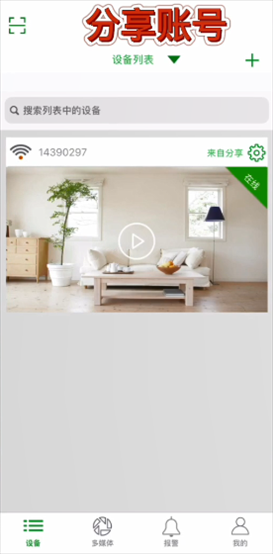
1、告警查询功能
2、多屏显示功能
3、电视墙控制管理功能
4、电子云台、云台控制功能
5、前端、平台录像查询与回放功能
6、视频监控功能;其中包括监看画面设置、语音对讲、广播、码流切换,抓图等功能
1、视频预览
2、设备管理
3、本地回放
4、远程回放
5、录像计划
6、系统设置
下载了天视通手机客户端之后,但是不知道如何关联摄像头怎么办,下面小编为你带来相应的教程如下:
1、软件之后,使用手机号注册登录来到软件首页;

2、在右上角看到了一个+,点击它进入设备添加页面;
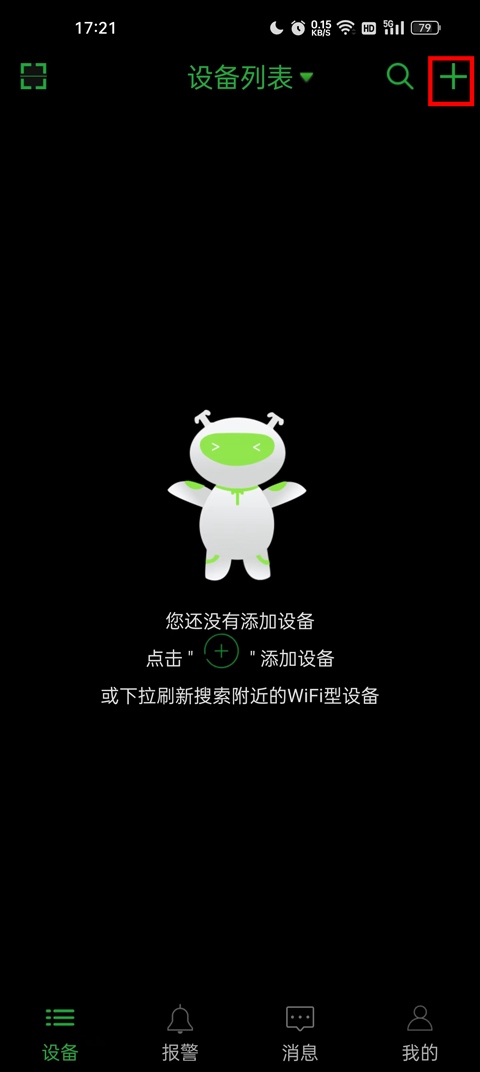
3、之后选择你需要添加的设备,根据你摄像头的类型进行添加,这里有无线摄像机、有线摄像机、4g摄像机、网络硬盘录像机这四种类型的设备;
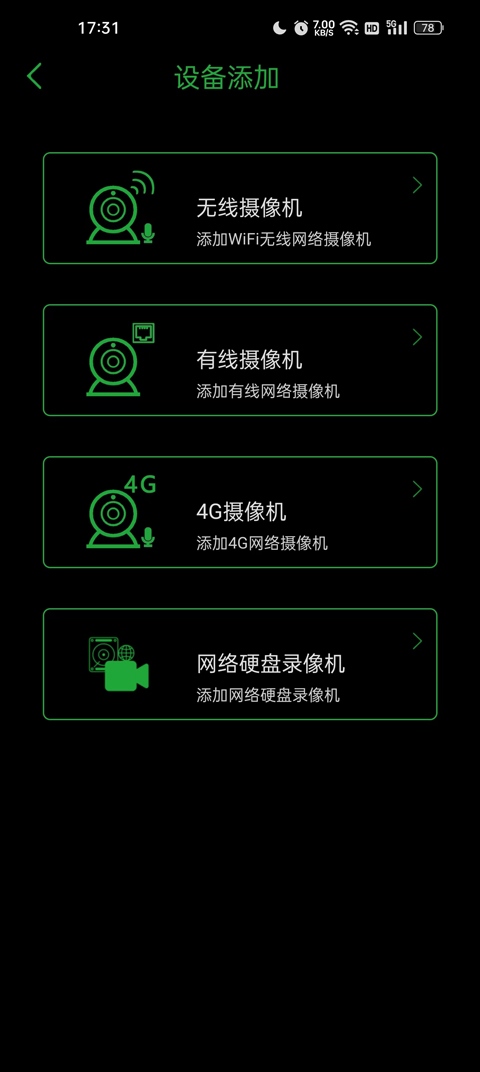
4、无限摄像头的添加方式为,将手机和摄像头连接到同一个wifi,然后使用手机进行扫码连接;
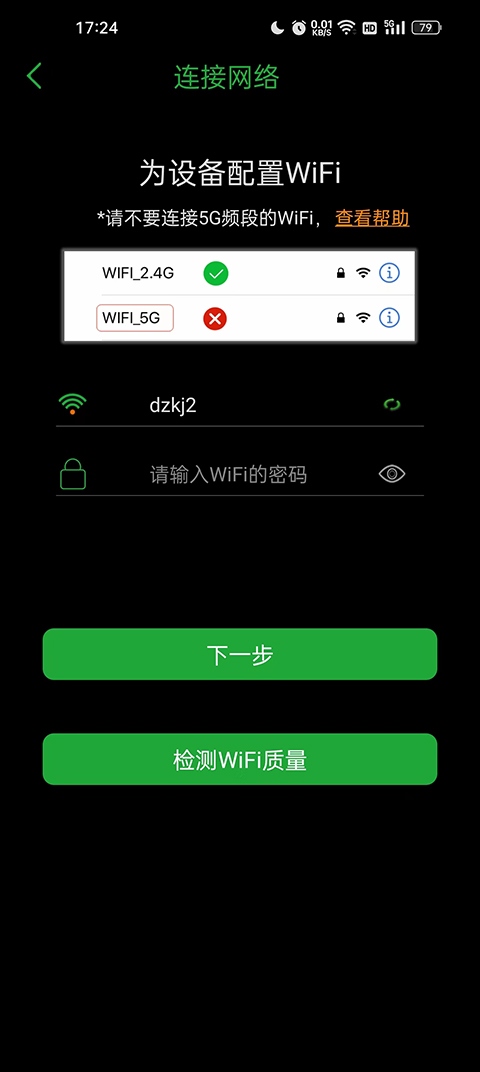
5、有线摄像头的添加方式为,将设备连接电源适配器,并将设备连接和手机同一个网络,然后根据设备的指示输入设备信息即可添加;
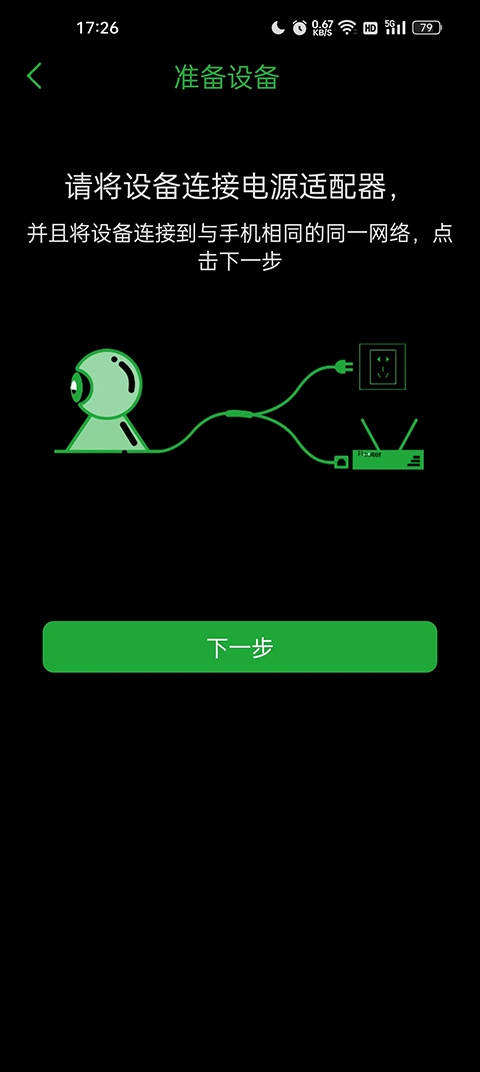
6、4g摄像机的添加方式为,直接输入设备序列号进行添加,这个一般设备上可以找的到。
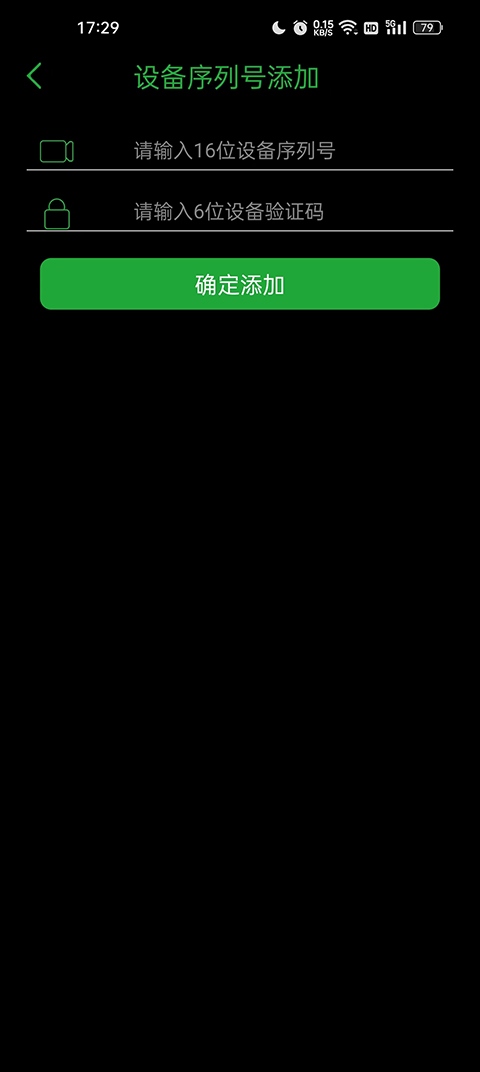
进入主页点击设备,可以掌控所有设备点击搜索,输入设备的编号即可找到对应的监控视频
使用录影或是截屏功能,重要的视频片段可以保存下来
点击对讲,能够与监控视频中的人实时对话
点击云台,在此可以控制所有摄像头
点击多媒体,图片和视频都在这里
1、seetong电脑客户端列表图标各个状态表示
蓝色表示在线,红色表示在播放,灰色表示不在线,打叉表示密码错误,头顶圆点红色表示在录像,灰色表示未录像。
2、seetong上显示云ID未激活?
请用IE登录摄像机,在配置》网络设置》云平台设置中启用云平台管理,并设置云密码(8-16位英文+数字组合)
3、seetong预览有时候图像不满屏,要如何调整?
在“更多”--“系统设置”里把全屏预览模式打开就可以了
4、seetong账号在电脑上登录用什么软件?
使用UC2视频监控客户端就可以,在登录界面把登录云平台勾上,服务器地址输入:www.seetong.com
扫描二维码下载应用到手机